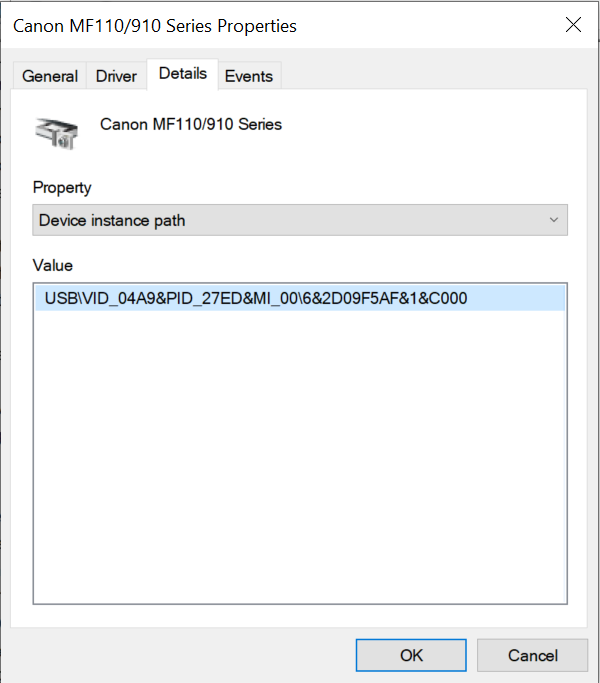Controllo della stampa
È possibile utilizzare Controllo della stampa per configurare l'accesso degli utenti alle stampanti locali e di rete.
Controllo delle stampanti locali
Kaspersky Endpoint Security consente di configurare l'accesso alle stampanti locali su due livelli: collegamento e stampa.
Kaspersky Endpoint Security controlla la connessione della stampante locale sui seguenti bus: USB, Porta seriale (COM), Porta parallela (LPT).
Kaspersky Endpoint Security controlla la connessione delle stampanti locali alle porte COM e LPT solo a livello di bus. Pertanto, per impedire le connessioni della stampante tramite le porte COM e LPT, è necessario selezionare la modalità di accesso Dipende dal bus di connessione per le stampanti locali e vietare le connessioni ai bus COM e LPT.
Per le stampanti connesse tramite USB, l'applicazione esercita il controllo su due livelli: tipo di dispositivo (stampanti locali) e bus di connessione (USB).
È possibile selezionare una delle seguenti modalità di accesso alle stampanti locali tramite USB:
- Consenti
 . Kaspersky Endpoint Security concede a tutti gli utenti l'accesso completo alle stampanti locali. Gli utenti possono collegare stampanti e stampare documenti utilizzando i mezzi forniti dal sistema operativo.
. Kaspersky Endpoint Security concede a tutti gli utenti l'accesso completo alle stampanti locali. Gli utenti possono collegare stampanti e stampare documenti utilizzando i mezzi forniti dal sistema operativo. - Blocca
 . Kaspersky Endpoint Security blocca il collegamento delle stampanti locali. L'applicazione consente solo il collegamento di stampanti attendibili.
. Kaspersky Endpoint Security blocca il collegamento delle stampanti locali. L'applicazione consente solo il collegamento di stampanti attendibili. - Dipende dal bus di connessione
 . Kaspersky Endpoint Security consente la connessione alle stampanti locali in conformità con lo stato della connessione bus USB (Consenti
. Kaspersky Endpoint Security consente la connessione alle stampanti locali in conformità con lo stato della connessione bus USB (Consenti  o Blocca
o Blocca  ).
). - In base alle regole
 . Per controllare la stampa, è necessario aggiungere regole di stampa. Nelle regole, è possibile selezionare gli utenti o un gruppo di utenti per i quali si desidera consentire o bloccare l'accesso alla stampa di documenti su stampanti locali.
. Per controllare la stampa, è necessario aggiungere regole di stampa. Nelle regole, è possibile selezionare gli utenti o un gruppo di utenti per i quali si desidera consentire o bloccare l'accesso alla stampa di documenti su stampanti locali.
Controllo delle stampanti di rete
Kaspersky Endpoint Security consente di configurare l'accesso alla stampa sulle stampanti di rete. È possibile selezionare una delle seguenti modalità di accesso alle stampanti di rete:
- Consenti e non registrare
 . Kaspersky Endpoint Security non controlla la stampa sulle stampanti di rete. L'applicazione concede l'accesso alla stampa a tutti gli utenti e non salva le informazioni sulla stampa nel registro eventi.
. Kaspersky Endpoint Security non controlla la stampa sulle stampanti di rete. L'applicazione concede l'accesso alla stampa a tutti gli utenti e non salva le informazioni sulla stampa nel registro eventi. - Consenti
 . Kaspersky Endpoint Security concede l'accesso alla stampa sulle stampanti di rete a tutti gli utenti.
. Kaspersky Endpoint Security concede l'accesso alla stampa sulle stampanti di rete a tutti gli utenti. - Blocca
 . Kaspersky Endpoint Security limita l'accesso alle stampanti di rete per tutti gli utenti. L'applicazione consente l'accesso solo alle stampanti attendibili.
. Kaspersky Endpoint Security limita l'accesso alle stampanti di rete per tutti gli utenti. L'applicazione consente l'accesso solo alle stampanti attendibili. - In base alle regole
 . Kaspersky Endpoint Security concede l'accesso alla stampa in conformità con le regole di stampa. Nelle regole, è possibile selezionare gli utenti o un gruppo di utenti a cui sarà consentito o impedito di stampare documenti sulla stampante di rete.
. Kaspersky Endpoint Security concede l'accesso alla stampa in conformità con le regole di stampa. Nelle regole, è possibile selezionare gli utenti o un gruppo di utenti a cui sarà consentito o impedito di stampare documenti sulla stampante di rete.
Aggiunta di regole di stampa per le stampanti
Come aggiungere regole di stampa in Administration Console (MMC)
- Aprire Kaspersky Security Center Administration Console.
- Nella struttura della console, selezionare Criteri.
- Selezionare il criterio necessario e fare doppio clic per aprire le proprietà del criterio.
- Nella finestra del criterio, selezionare Controlli di sicurezza → Controllo dispositivi.
- In Impostazioni di Controllo dispositivi, selezionare la scheda Tipi di dispositivi.
La tabella elenca le regole di accesso per tutti i dispositivi presenti nella classificazione del componente Controllo dispositivi.
- Nel menu di scelta rapida dei tipi di dispositivi Stampanti locali e Stampanti di rete, configurare la modalità di accesso per le stampanti pertinenti: Consenti
 , Blocca
, Blocca  , Consenti e non registrare
, Consenti e non registrare  (solo per le stampanti di rete) o Dipende dal bus di connessione
(solo per le stampanti di rete) o Dipende dal bus di connessione  (solo per le stampanti locali).
(solo per le stampanti locali). - Per configurare le regole di stampa su stampanti locali e di rete, fare doppio clic sugli elenchi di regole per aprirli.
- Selezionare In base alle regole come modalità di accesso alla stampante.
- Selezionare gli utenti o i gruppi di utenti al quale si desidera applicare la regola di stampa.
- Fare clic su Aggiungi.
Verrà visualizzata una finestra per l'aggiunta di una nuova regola di stampa.
- Assegnare una priorità alla voce di regola. Una voce di regola include i seguenti attributi: account utente, azione (consenti/blocca) e priorità.
Una regola ha una priorità specifica. Se un utente è stato aggiunto a più gruppi, Kaspersky Endpoint Security regola l'accesso al dispositivo in base alla regola con la priorità più elevata. Kaspersky Endpoint Security consente di assegnare la priorità da 0 a 10.000. Più alto è il valore, maggiore sarà la priorità. In altre parole, una voce con il valore 0 ha la priorità più bassa.
È ad esempio possibile concedere autorizzazioni di sola lettura al gruppo Tutti e concedere autorizzazioni di lettura/scrittura al gruppo degli amministratori. A tale scopo, assegnare la priorità 1 per il gruppo degli amministratori e assegnare la priorità 0 per il gruppo Tutti.
La priorità di una regola di blocco è superiore a quella di una regola di autorizzazione. In altre parole, se un utente è stato aggiunto a più gruppi e la priorità di tutte le regole è la stessa, Kaspersky Endpoint Security regola l'accesso al dispositivo in base a qualsiasi regola di blocco esistente.
- In Azione, configurare l'accesso dell'utente alla stampa sulla stampante.
- Fare clic su Utenti e gruppi e selezionare gli utenti o i gruppi di utenti che possono accedere alla stampa. È possibile selezionare gli utenti in Active Directory, nell'elenco degli account in Kaspersky Security Center o immettendo manualmente un nome utente locale. Kaspersky consiglia di utilizzare account utente locali solo in casi speciali in cui non è possibile utilizzare account utente di dominio.
- Fare clic su OK.
- Salvare le modifiche.
Come aggiungere regole di stampa in Web Console e Cloud Console
- Nella finestra principale di Web Console, selezionare Dispositivi → Criteri e profili.
- Fare clic sul nome del criterio di Kaspersky Endpoint Security.
Verrà visualizzata la finestra delle proprietà del criterio.
- Selezionare la scheda Impostazioni applicazione.
- Passare a Controlli di sicurezza → Controllo dispositivi.
- Nella sezione Impostazioni di Controllo dispositivi, fare clic sul collegamento Regole di accesso per i dispositivi e le reti Wi-Fi.
La tabella elenca le regole di accesso per tutti i dispositivi presenti nella classificazione del componente Controllo dispositivi.
- Selezionare il tipo di dispositivo Stampanti locali o Stampanti di rete.
Vengono visualizzate le regole di accesso alle stampanti.
- Configurare la modalità di accesso per le stampanti pertinenti: Consenti, Blocca, Consenti e non registrare (solo per le stampanti di rete), Dipende dal bus di connessione (solo per le stampanti locali), o In base alle regole.
- Se si seleziona la modalità In base alle regole, è necessario aggiungere regole di stampa per le stampanti locali o di rete. A tale scopo, fare clic sul pulsante Aggiungi nella tabella delle regole di stampa.
Vengono visualizzate le impostazioni della nuova regola di stampa.
- Assegnare una priorità alla voce di regola. Una voce di regola include i seguenti attributi: account utente, azione (consenti/blocca) e priorità.
Una regola ha una priorità specifica. Se un utente è stato aggiunto a più gruppi, Kaspersky Endpoint Security regola l'accesso al dispositivo in base alla regola con la priorità più elevata. Kaspersky Endpoint Security consente di assegnare la priorità da 0 a 10.000. Più alto è il valore, maggiore sarà la priorità. In altre parole, una voce con il valore 0 ha la priorità più bassa.
È ad esempio possibile concedere autorizzazioni di sola lettura al gruppo Tutti e concedere autorizzazioni di lettura/scrittura al gruppo degli amministratori. A tale scopo, assegnare la priorità 1 per il gruppo degli amministratori e assegnare la priorità 0 per il gruppo Tutti.
La priorità di una regola di blocco è superiore a quella di una regola di autorizzazione. In altre parole, se un utente è stato aggiunto a più gruppi e la priorità di tutte le regole è la stessa, Kaspersky Endpoint Security regola l'accesso al dispositivo in base a qualsiasi regola di blocco esistente.
- In Azione, configurare l'accesso dell'utente alla stampa sulla stampante.
- In Utenti e gruppi, selezionare gli utenti o i gruppi di utenti che possono accedere alla stampa. È possibile selezionare gli utenti in Active Directory, nell'elenco degli account in Kaspersky Security Center o immettendo manualmente un nome utente locale. Kaspersky consiglia di utilizzare account utente locali solo in casi speciali in cui non è possibile utilizzare account utente di dominio.
- Salvare le modifiche.
Come aggiungere regole di stampa nell'interfaccia dell'applicazione
- Nella finestra principale dell'applicazione, fare clic sul pulsante
 .
. - Nella finestra delle impostazioni dell'applicazione, selezionare Controlli di sicurezza → Controllo dispositivi.
- Nel blocco Impostazioni di accesso, fare clic sul pulsante Dispositivi e reti Wi-Fi.
La finestra visualizzata mostra le regole di accesso per tutti i dispositivi inclusi nella classificazione del componente Controllo dispositivi.

Tipi di dispositivi nel componente Controllo dispositivi
- In Accesso ai dispositivi esterni, fare clic su Stampanti locali o Stampanti di rete.
Viene visualizzata una finestra con le regole di accesso alla stampante.
- In Accesso alle stampanti locali o Accesso alle stampanti di rete, configurare la modalità di accesso per le stampanti: Consenti, Blocca, Consenti e non registrare (solo per le stampanti di rete), Dipende dal bus di connessione (solo per le stampanti locali) o In base alle regole.
- Se si seleziona la modalità In base alle regole, è necessario aggiungere regole di stampa per le stampanti. Selezionare gli utenti o i gruppi di utenti al quale si desidera applicare la regola di stampa.
- Fare clic su Aggiungi.
Verrà visualizzata una finestra per l'aggiunta di una nuova regola di stampa.
- Assegnare una priorità alla voce di regola. Una voce di regola include i seguenti attributi: account utente, autorizzazioni (consenti/blocca) e priorità.
Una regola ha una priorità specifica. Se un utente è stato aggiunto a più gruppi, Kaspersky Endpoint Security regola l'accesso al dispositivo in base alla regola con la priorità più elevata. Kaspersky Endpoint Security consente di assegnare la priorità da 0 a 10.000. Più alto è il valore, maggiore sarà la priorità. In altre parole, una voce con il valore 0 ha la priorità più bassa.
È ad esempio possibile concedere autorizzazioni di sola lettura al gruppo Tutti e concedere autorizzazioni di lettura/scrittura al gruppo degli amministratori. A tale scopo, assegnare la priorità 1 per il gruppo degli amministratori e assegnare la priorità 0 per il gruppo Tutti.
La priorità di una regola di blocco è superiore a quella di una regola di autorizzazione. In altre parole, se un utente è stato aggiunto a più gruppi e la priorità di tutte le regole è la stessa, Kaspersky Endpoint Security regola l'accesso al dispositivo in base a qualsiasi regola di blocco esistente.
- In Azione, configurare le autorizzazioni utente per l'accesso alla stampa.
- In Utenti e gruppi, selezionare gli utenti o i gruppi di utenti che possono accedere alla stampa. È possibile selezionare gli utenti in Active Directory, nell'elenco degli account in Kaspersky Security Center o immettendo manualmente un nome utente locale. Kaspersky consiglia di utilizzare account utente locali solo in casi speciali in cui non è possibile utilizzare account utente di dominio.
- Salvare le modifiche.
Stampanti attendibili
I dispositivi attendibili sono dispositivi a cui hanno accesso completo gli utenti specificati nelle impostazioni del dispositivo attendibile.
La procedura per l'aggiunta di stampanti attendibili è esattamente la stessa di altri tipi di dispositivi attendibili. È possibile aggiungere stampanti locali in base all'ID o al modello del dispositivo. È possibile aggiungere stampanti di rete solo in base all'ID dispositivo.
Per aggiungere una stampante locale attendibile in base all'ID, sarà necessario un ID univoco (ID hardware - HWID). È possibile trovare l'ID nelle proprietà del dispositivo utilizzando gli strumenti del sistema operativo (vedere la figura seguente). Lo strumento Gestione dispositivi consente di farlo. L'ID di una stampante locale può essere simile al seguente: 6&2D09F5AF&1&C000. L'aggiunta di dispositivi in base all'ID è utile se si desidera aggiungere più dispositivi specifici. È possibile usare anche le maschere.
Per aggiungere una stampante locale attendibile in base al modello del dispositivo, sarà necessario il relativo ID fornitore (VID) e ID prodotto (PID). È possibile trovare gli ID nelle proprietà del dispositivo utilizzando gli strumenti del sistema operativo (vedere la figura seguente). Modello per l'immissione di VID e PID: VID_04A9&PID_27FD. L'aggiunta di dispositivi in base al modello è utile se si utilizzano dispositivi di un determinato modello nell'organizzazione. In tal modo è possibile aggiungere tutti i dispositivi di questo modello.
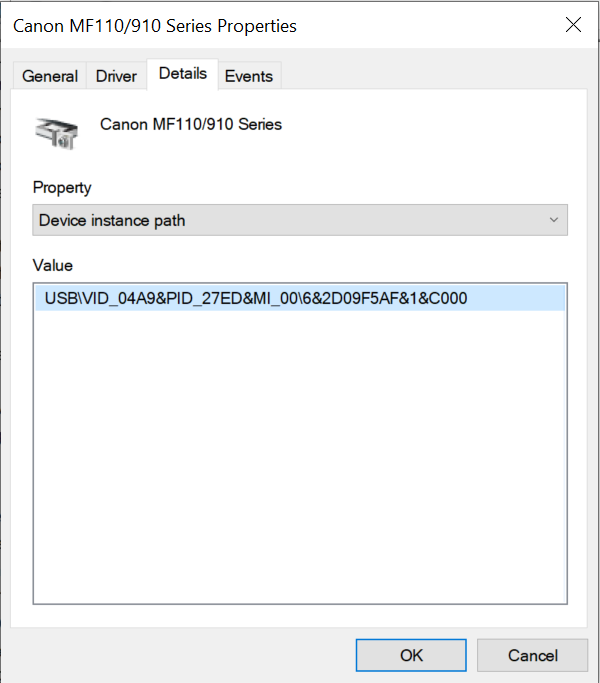
ID dispositivo in Gestione dispositivi
Per aggiungere una stampante di rete attendibile, sarà necessario il relativo ID dispositivo. Per le stampanti di rete, l'ID dispositivo può essere il nome di rete della stampante (nome della stampante condivisa), l'indirizzo IP della stampante o l'URL della stampante.
Inizio pagina
 . Kaspersky Endpoint Security concede a tutti gli utenti l'accesso completo alle stampanti locali. Gli utenti possono collegare stampanti e stampare documenti utilizzando i mezzi forniti dal sistema operativo.
. Kaspersky Endpoint Security concede a tutti gli utenti l'accesso completo alle stampanti locali. Gli utenti possono collegare stampanti e stampare documenti utilizzando i mezzi forniti dal sistema operativo. . Kaspersky Endpoint Security blocca il collegamento delle stampanti locali. L'applicazione consente solo il collegamento di stampanti attendibili.
. Kaspersky Endpoint Security blocca il collegamento delle stampanti locali. L'applicazione consente solo il collegamento di stampanti attendibili. . Kaspersky Endpoint Security consente la connessione alle stampanti locali in conformità con lo stato della connessione bus USB (Consenti
. Kaspersky Endpoint Security consente la connessione alle stampanti locali in conformità con lo stato della connessione bus USB (Consenti  o Blocca
o Blocca  ).
). . Per controllare la stampa, è necessario aggiungere regole di stampa. Nelle regole, è possibile selezionare gli utenti o un gruppo di utenti per i quali si desidera consentire o bloccare l'accesso alla stampa di documenti su stampanti locali.
. Per controllare la stampa, è necessario aggiungere regole di stampa. Nelle regole, è possibile selezionare gli utenti o un gruppo di utenti per i quali si desidera consentire o bloccare l'accesso alla stampa di documenti su stampanti locali. . Kaspersky Endpoint Security non controlla la stampa sulle stampanti di rete. L'applicazione concede l'accesso alla stampa a tutti gli utenti e non salva le informazioni sulla stampa nel registro eventi.
. Kaspersky Endpoint Security non controlla la stampa sulle stampanti di rete. L'applicazione concede l'accesso alla stampa a tutti gli utenti e non salva le informazioni sulla stampa nel registro eventi. . Kaspersky Endpoint Security concede l'accesso alla stampa sulle stampanti di rete a tutti gli utenti.
. Kaspersky Endpoint Security concede l'accesso alla stampa sulle stampanti di rete a tutti gli utenti. . Kaspersky Endpoint Security limita l'accesso alle stampanti di rete per tutti gli utenti. L'applicazione consente l'accesso solo alle stampanti attendibili.
. Kaspersky Endpoint Security limita l'accesso alle stampanti di rete per tutti gli utenti. L'applicazione consente l'accesso solo alle stampanti attendibili. . Kaspersky Endpoint Security concede l'accesso alla stampa in conformità con le regole di stampa. Nelle regole, è possibile selezionare gli utenti o un gruppo di utenti a cui sarà consentito o impedito di stampare documenti sulla stampante di rete.
. Kaspersky Endpoint Security concede l'accesso alla stampa in conformità con le regole di stampa. Nelle regole, è possibile selezionare gli utenti o un gruppo di utenti a cui sarà consentito o impedito di stampare documenti sulla stampante di rete.